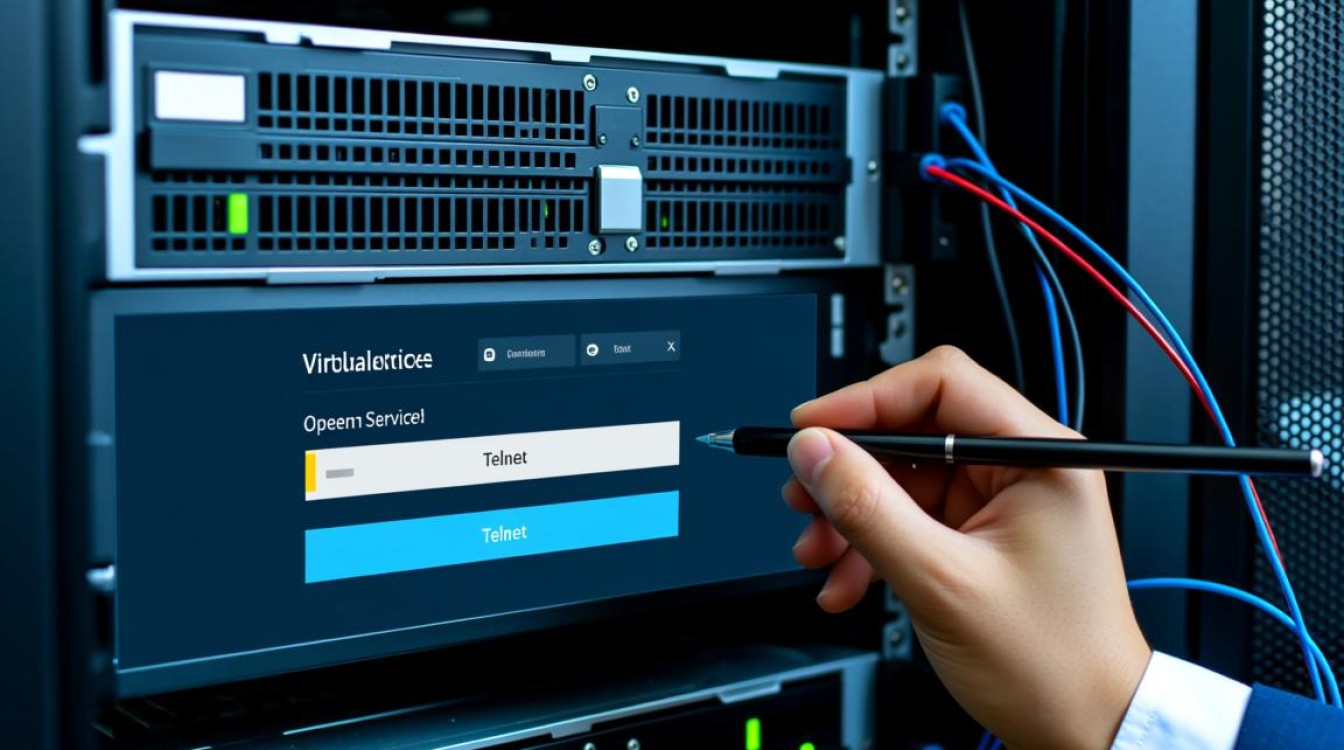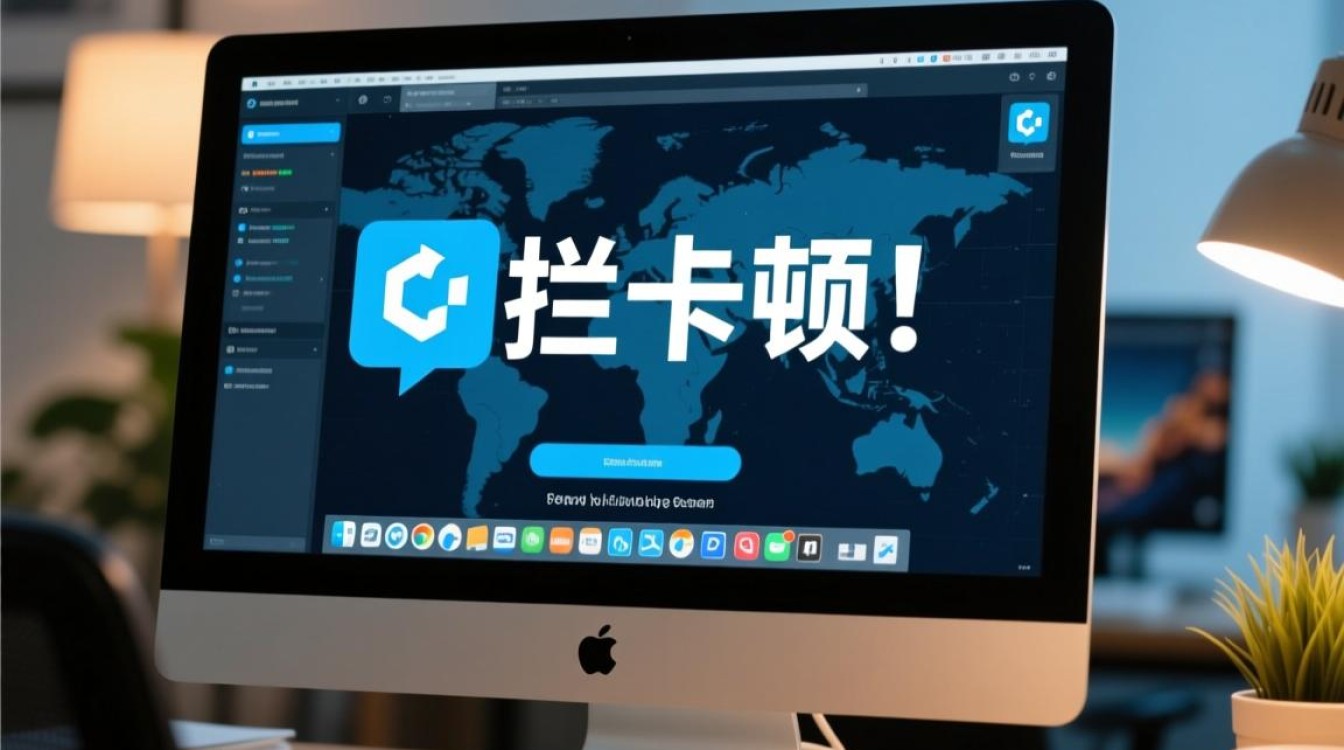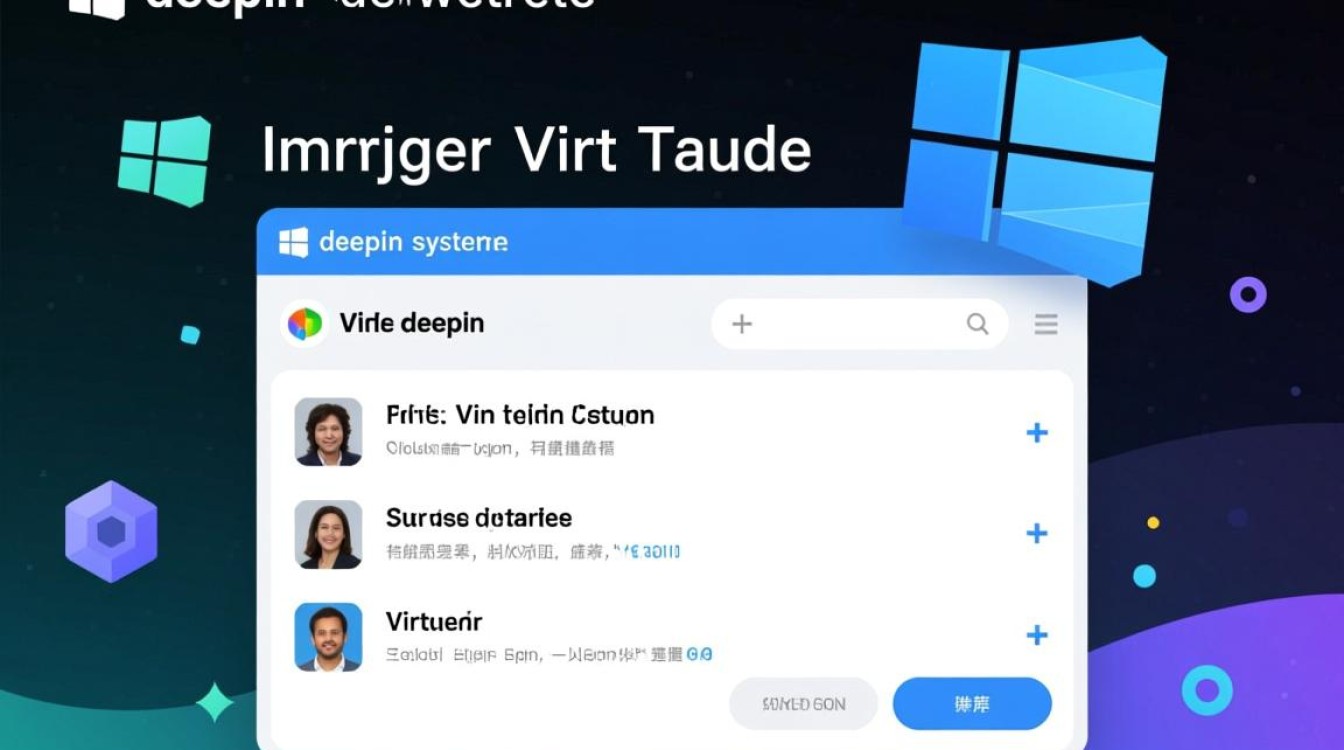vbox虚拟机配置前的准备工作
在开始配置VirtualBox(vbox)虚拟机之前,充分的准备工作能有效提升后续操作效率并减少兼容性问题,需明确虚拟机的用途,如系统开发、软件测试或日常使用,这将直接影响硬件资源的分配,确保宿主机(物理机)满足vbox的运行要求,包括操作系统版本(Windows/Mac/Linux)、处理器支持虚拟化技术(需在BIOS/UEFI中开启)、可用内存空间及磁盘容量,建议关闭宿主机的杀毒软件临时防护,避免虚拟机创建过程中的权限冲突。

需提前准备好操作系统镜像文件(如ISO镜像),这是安装虚拟机操作系统的核心文件,若计划实现虚拟机与宿主机的文件共享,可提前安装增强功能(Guest Additions),该组件能优化鼠标集成、分辨率自适应及拖拽文件等功能,需在虚拟机安装系统后单独配置。
创建虚拟机的基本步骤
打开VirtualBox管理界面,点击“新建”按钮启动虚拟机创建向导,第一步是命名虚拟机并选择操作系统类型,命名建议按用途规范(如“Ubuntu-Test”),系统类型及版本需与后续安装的镜像匹配(如选择“Linux”下的“Ubuntu(64位)”)。
第二步是分配内存大小,需根据宿主机内存容量合理分配,一般建议至少2048MB,若运行图形界面或大型软件,可分配4096MB或更高,但需确保宿主机预留足够内存避免卡顿。
第三步是创建虚拟硬盘,选择“创建虚拟硬盘”并推荐格式为VDI(VirtualBox Disk Image),存储方式可选“动态分配”(按需扩展空间,节省初始占用)或“固定大小”(分配固定空间,性能略优),建议初始大小至少为25GB,若需安装大型软件或存储数据,可扩展至50GB以上,完成设置后,点击“创建”即可生成虚拟机文件。
安装操作系统与网络配置
创建虚拟机后,点击“启动”按钮,在启动界面选择之前准备的操作系统镜像文件(需通过“虚拟机→虚拟光学设备→选择磁盘文件”加载),进入系统安装界面后,与物理机安装流程类似,需选择语言、时区、键盘布局,并进行分区操作(默认推荐“自动分配”即可),安装过程中设置用户名和密码,完成后重启虚拟机。

网络配置是虚拟机功能实现的关键,在VirtualBox中,虚拟网络适配器支持四种模式:
- NAT模式:虚拟机通过宿主机共享网络,无需额外配置即可访问外网,但外部设备无法直接访问虚拟机;
- 桥接模式:虚拟机与宿主机处于同一局域网,相当于独立设备,需配置IP地址或通过DHCP获取;
- 仅主机模式:仅允许虚拟机与宿主机通信,无法访问外网,适合隔离环境测试;
- 内部网络模式:多台虚拟机之间可相互通信,与外部网络隔离。
根据需求选择网络模式,若需外网访问且固定IP,建议使用桥接模式,并在虚拟机中手动配置静态IP。
增强功能(Guest Additions)的安装与优化
增强功能是提升虚拟机使用体验的核心组件,需在虚拟机安装操作系统后配置,首先启动虚拟机,在VirtualBox菜单栏点击“设备→安装增强功能”,此时虚拟机光驱会自动加载增强功能镜像文件,进入虚拟机系统,打开光驱目录,以Linux系统为例,执行以下命令:
sudo apt update sudo apt install -y build-essential dkms linux-headers-$(uname -r) sudo ./VBoxLinuxAdditions.run
Windows系统则直接运行“VBoxWindowsAdditions.exe”,根据提示完成安装。
安装完成后,可实现以下优化:自动调整分辨率匹配宿主机窗口、支持双向拖拽文件、启用共享剪贴板、优化3D图形性能(需在虚拟机设置中开启3D加速),通过“设备→共享剪贴板”“设备→拖放”选项,可灵活调整文件交互权限。

虚拟机的高级配置与管理
为满足复杂场景需求,可对虚拟机进行高级配置,在虚拟机设置中,“系统”选项卡可调整启动顺序(如优先从硬盘启动)、开启EFI(仅限64位系统)及启用PAE/NX(支持物理地址扩展)。“存储”选项卡可添加虚拟硬盘或光驱,实现数据扩容或系统重装。“显示”选项卡可增加显存大小(最高支持128MB),提升图形渲染性能。
虚拟机快照功能是数据安全的重要保障,在关键操作前(如安装软件、修改配置),可通过“虚拟机→快照→拍摄快照”保存当前状态,若后续出现故障,可快速恢复至快照节点,通过“虚拟机→导出虚拟机 appliance”可将配置好的虚拟机保存为ova文件,便于在其他设备上迁移或备份。
常见问题与解决方案
在vbox虚拟机配置过程中,可能会遇到以下问题:
- 无法开启虚拟化技术:进入BIOS/UEFI,在“CPU Configuration”中开启“Intel VT-x”或“AMD-V”;
- 虚拟机蓝屏或无法启动:检查镜像文件是否损坏,尝试重新加载;若修改过配置,可通过快照恢复;
- 网络连接失败:确认网络模式是否正确,检查宿主机防火墙设置,或尝试重启虚拟机网络服务;
- 共享文件夹无法访问:安装增强功能后,在“虚拟机→共享文件夹”中添加宿主机目录,并确保虚拟机系统已安装对应工具(如Linux的“virtualbox-guest-utils”)。
通过合理配置与管理,vbox虚拟机不仅能满足日常开发测试需求,还能为系统安全隔离、多环境部署提供高效支持,掌握上述核心配置技巧,可充分发挥虚拟机的灵活性与实用性。